En la gestión de proyectos, una planificación y un horario eficientes son esenciales para el éxito de la ejecución. Una de las herramientas fundamentales que ayudan a los gestores de proyectos a visualizar y organizar las actividades del proyecto es el diagrama de flechas, también conocido como diagrama de red de actividades.
Esta representación gráfica permite a los directores de proyecto comprender la secuencia de tareas, identificar los caminos críticos, asignar los recursos de forma eficaz y garantizar que el proyecto se completa a tiempo. En este artículo explorarás qué son los diagramas de flechas, sus componentes, sus ventajas y cómo crearlos.
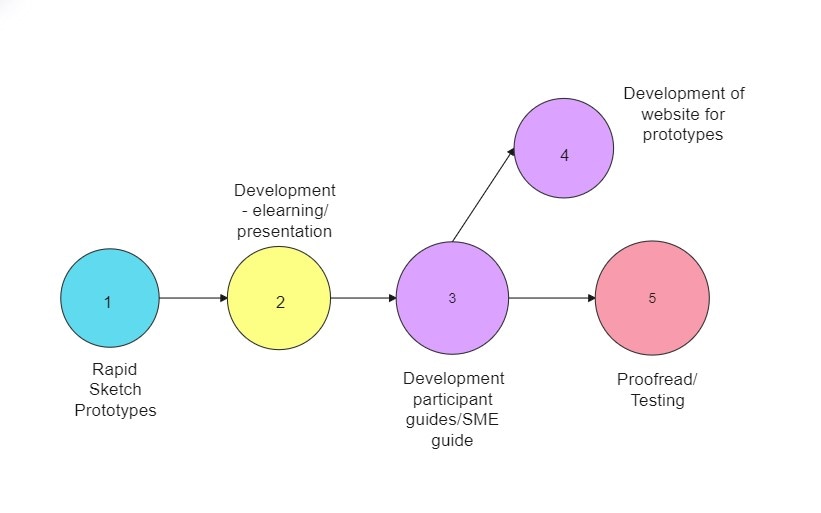
Parte 1. ¿Qué es un diagrama de flechas?
Un diagrama de flechas o de red de actividades muestra cómo se relacionan las actividades del proyecto. Revela el orden que deben seguir las tareas para completarlas con éxito. El diagrama de flechas ayuda a los gestores a planificar y ejecutar proyectos con eficacia.
Componentes de un diagrama de flechas
Los diagramas de flechas tienen diferentes partes que muestran cómo deben fluir los proyectos:
Nodos de eventos: Los nodos son los puntos o logros esenciales del proyecto, representados por círculos o rectángulos. Cada una tiene un número o nombre de actividad y marca la finalización de tareas específicas. Los nodos de un diagrama de flechas son puntos esenciales a alcanzar.
Flechas de actividades: En el diagrama, las flechas muestran las tareas y su orden. Las flechas conectan dos nodos, indicando el flujo de trabajo. Si la Actividad A debe terminar antes de que empiece la Actividad B, la flecha va de A a B.
Estimación del tiempo: En los diagramas de flechas, la estimación del tiempo es vital. Cada actividad tiene un tiempo estimado de finalización, lo que ayuda a los gestores a planificar la duración del proyecto.
Flotación o holgura: Las actividades que no están en el camino crítico tienen tiempo de holgura, que representa el tiempo que pueden retrasarse sin afectar a la duración total del proyecto. La flotación permite flexibilidad en el horario de las actividades no críticas.
¿Cómo hacer un diagrama de flechas?
Aquí tienes una guía sobre cómo crear un diagrama de flechas:
- Enlista actividades y dependencias
Empieza por enlistar todas las actividades de tu proyecto. Identifica las dependencias entre las actividades, es decir, lo que hay que completar antes de empezar las demás.
- Define los nodos
Representa cada actividad con un nodo (círculo o rectángulo). El nodo de la primera actividad será el punto de inicio del proyecto, y el último nodo será el punto final del proyecto.
- Dibuja flechas
Dibuja flechas para conectar los nodos en función de las dependencias que hayas identificado. La dirección de las flechas debe indicar el flujo de trabajo desde el principio hasta el final.
- Estimación del tiempo
Asigna estimaciones de tiempo a cada actividad, que representen el tiempo que se tardará en completarlas. Esta información será útil en el análisis del camino crítico y en el horario del proyecto.
Como puedes ver, crear diagramas de flechas puede ser una valiosa habilidad para los gestores de proyectos. Sin embargo, no necesitas estresarte por dibujar en papel cuando existen métodos más sencillos. Puedes crear el diagrama de flechas utilizando plantillas de software de gestión de proyectos o herramientas de dibujo. Puede facilitar las modificaciones y la colaboración con los miembros del equipo.
Parte 2. Ejemplos de diagramas de flechas editables
En esta parte, aprenderás cómo utilizan los gestores de proyectos las plantillas de diagramas de flechas para planificar mejor. Estos ejemplos te ahorrarán tiempo a la hora de hacer diagramas de flechas y diagramas de flujo visualmente atractivos. Puesto que no existe un estilo perfecto para un diagrama de flechas, veamos qué pueden conseguir los gestores de proyectos con estas plantillas.
Plantilla de diagrama de flechas para una línea de tiempo
Este diagrama de flujo de flechas lineales tiene espacio para añadir fechas en la mitad superior y actividades en la mitad inferior de las flechas. Es perfecto para visualizar los horarios y plazos de los proyectos. Puedes utilizar este diagrama de flujo con una plantilla de flecha para planificar plazos de proyecto sencillos e identificar logros.
Plantilla de diagrama de flechas para el ciclo del proceso
Puedes utilizar este diagrama de flechas para proyectos con procesos recurrentes o actividades cíclicas. Los distintos colores de las flechas te ayudan a ilustrar las distintas etapas y ramas. Así, tú y tu equipo podrán obtener información sobre el rendimiento de cada etapa e identificar áreas de mejora u optimización.
Plantilla de diagrama de flechas para mostrar relaciones
Este diagrama de flechas circular tiene flechas de cuatro colores: morado, amarillo, rojo y verde. En la gestión de proyectos, las flechas del diagrama muestran diferentes conexiones entre actividades. Ayuda a los jefes de proyecto a comprender cómo trabajan juntos los miembros del equipo. A veces, una forma de círculo puede tener dos flechas apuntando hacia ella desde dos círculos diferentes.
Esta plantilla te ayuda a encontrar a las personas importantes del proyecto, como los responsables de la toma de decisiones y los miembros clave del equipo. También te muestra cómo fluye la información entre ellos, así puedes mejorar la colaboración y la comunicación del equipo.
Plantilla de diagrama de flechas para la secuencia de procesos
Este ejemplo es excelente para proyectos con muchas subtareas y pasos detallados. Las flechas del diagrama de flujo muestran cómo se ramifican y se unen las tareas. En este ejemplo, encontrarás dos formas: círculos y rectángulos. Esta plantilla es excelente para proyectos con pasos o fases complejos, como la planificación o creación de un nuevo producto.
Una vez que hayas visto los ejemplos de diagramas de flechas, puede que sientas curiosidad por hacer los tuyos fácilmente. Olvídate de los dibujos en papel y las herramientas complicadas. Con un software de diagramación intuitivo, puedes centrarte en las actividades del proyecto con tu equipo. Permanece atento para descubrir más cosas sobre esta sencilla herramienta de diagramación.
Parte 3. Cómo hacer un diagrama de flechas en cuestión de minutos
Ahora bien, si estás pensando en crear tú mismo un diagrama de flechas, una buena forma de empezar podría ser probar Wondershare EdrawMax, una herramienta potente y fácil de utilizar para crear diagramas de flechas. No necesitas ser un experto en tecnología ni un artista. Puedes empezar fácilmente con sus montones de plantillas y su interfaz intuitiva. Colabora con tu equipo y realiza actualizaciones fácilmente. Los jefes de proyecto pueden organizarse, ahorrar tiempo y mantener a todo el mundo en sintonía.

 100% Seguro | Sin anuncios |
100% Seguro | Sin anuncios | 100% Seguro | Sin anuncios |
100% Seguro | Sin anuncios | 100% Seguro | Sin anuncios |
100% Seguro | Sin anuncios |Características principales de EdrawMax
Descubramos cómo EdrawMax puede ayudarte a planificar, visualizar y colaborar con tu equipo en la gestión de proyectos.
- Compatibilidad entre plataformas
EdrawMax funciona en Windows, Mac, Linux, Android y dispositivos iOS. Incluso puedes probarlo en línea en tu navegador.
- Diagramación potenciada por IA
La IA te ayuda a organizar la información, conectar ideas y te da sugerencias de diseño para que tus diagramas de flechas tengan un aspecto estupendo.
- Compatible con Visio y muchos formatos
Exporta tu Diagrama de Flechas en diferentes formatos, incluyendo JPG, PowerPoint, Visio y más.
- Agrupar y desagrupar formas
Agrupa formas para moverlas y redimensionarlas como una unidad. También puedes desagruparlas cuando quieras trabajar con formas individuales.
- Plantillas preparadas y bibliotecas de símbolos
EdrawMax ofrece varias plantillas y símbolos para ahorrar tiempo y poner en marcha tu diagrama de flechas.
Guía paso a paso para crear un diagrama de flechas
Sigue estos pasos para hacer un diagrama de flechas en un abrir y cerrar de ojos:
Paso 1: Ve al sitio web oficial de Wondershare EdrawMax y haz clic para descargar la aplicación en tu computadora.
Paso 2: Inicia la aplicación y haz clic en Empezar ahora. Crea una cuenta o inicia sesión con tu ID de Wondershare.
Paso 3: Haz clic en el menú desplegable Básico del panel de navegación de la izquierda.
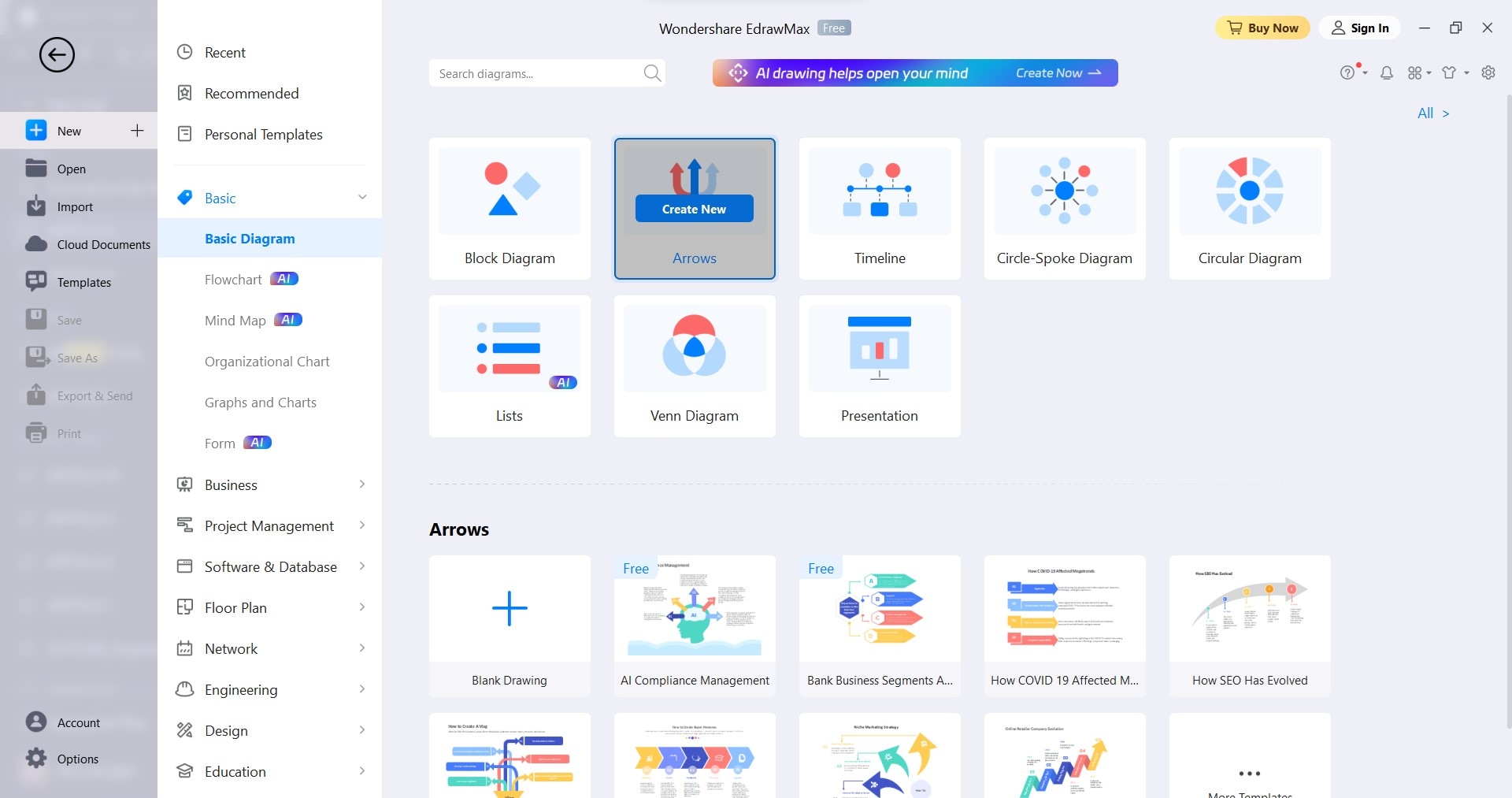
Paso 4: Haz clic en Diagrama básico y selecciona Flechas. A continuación, haz clic en Crear nuevo para empezar. También puedes utilizar las plantillas de diagramas de flechas de la sección Flechas, más abajo.
Paso 5: Personaliza el diagrama de flechas.
- Añade formas de flecha: Haz clic en el menú desplegable Formas de flecha del panel de navegación izquierdo y, a continuación, arrastra y suelta la forma seleccionada en el lienzo.
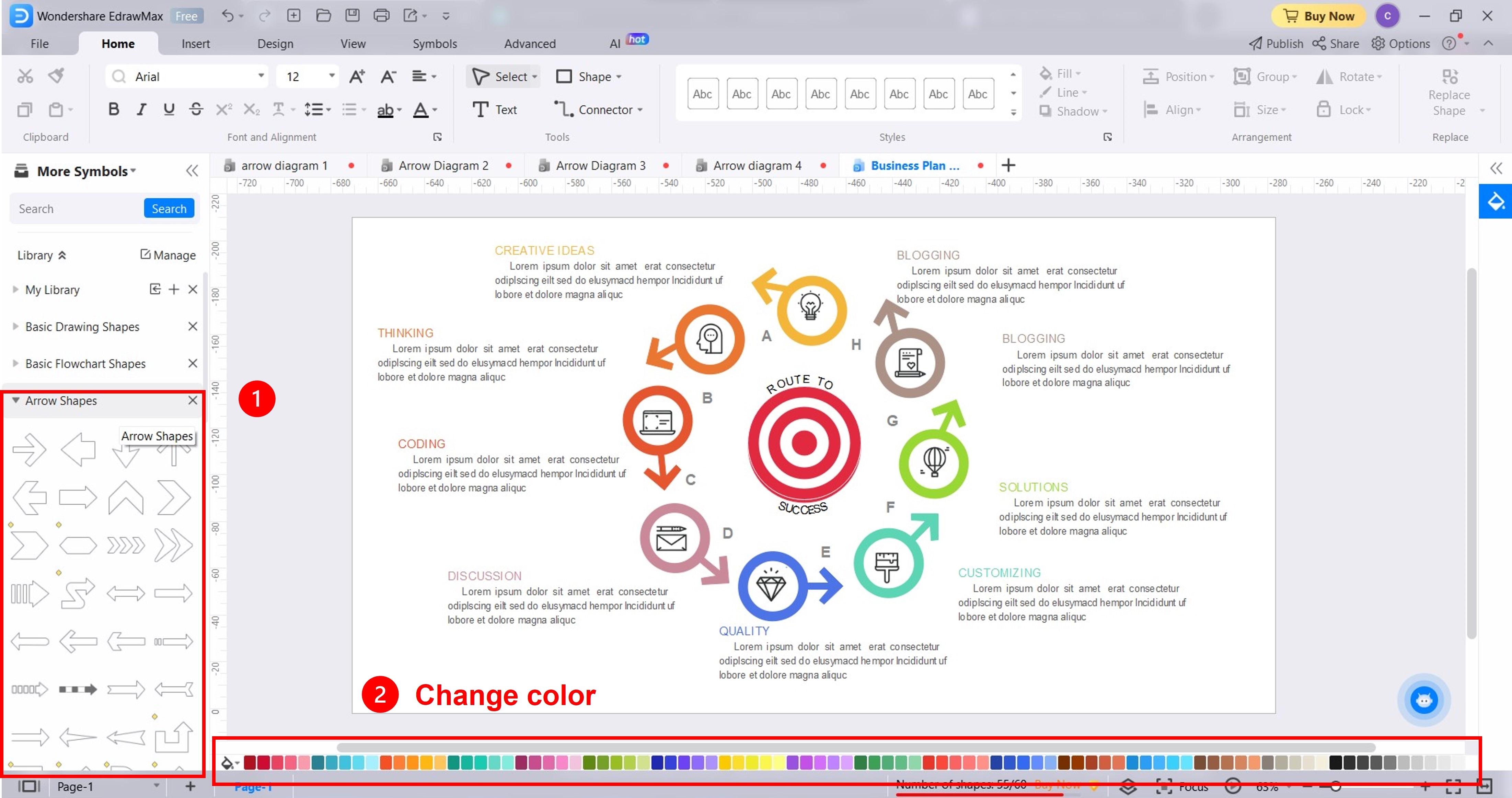
- Cambiar el color de la forma: Selecciona el elemento en el lienzo. A continuación, selecciona un color de la paleta de colores del panel de navegación inferior.
- Inserta ilustraciones: En el panel de navegación superior, ve a Insertar y, a continuación, haz clic en la lista desplegable Imagen, Icono o Imagen prediseñada.
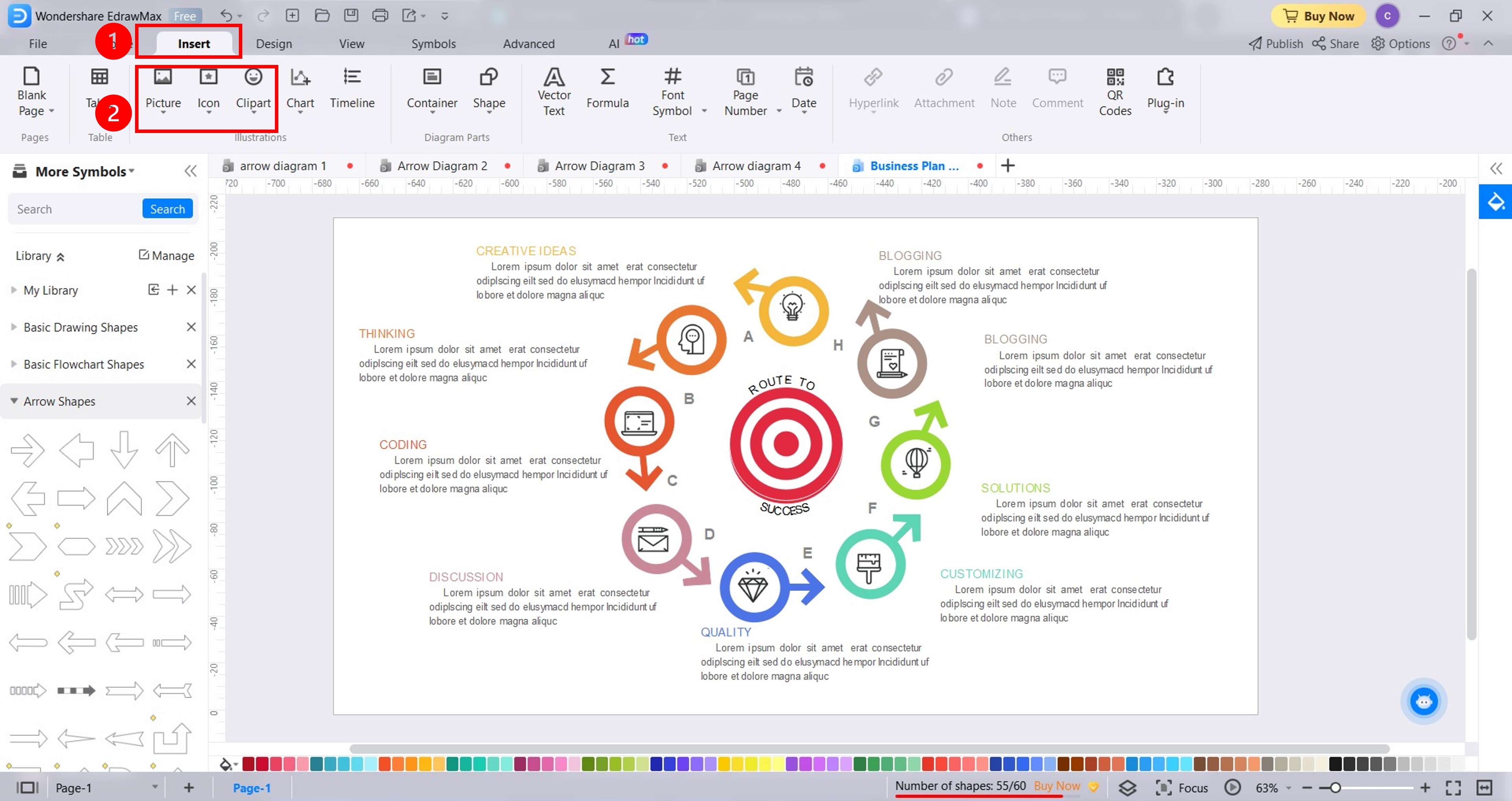
- Cambia el color de la fuente: Resalta el texto que quieras cambiar. A continuación, haz clic en el icono de color de fuente de la barra de herramientas flotante y selecciona un color en el menú Color de fuente.
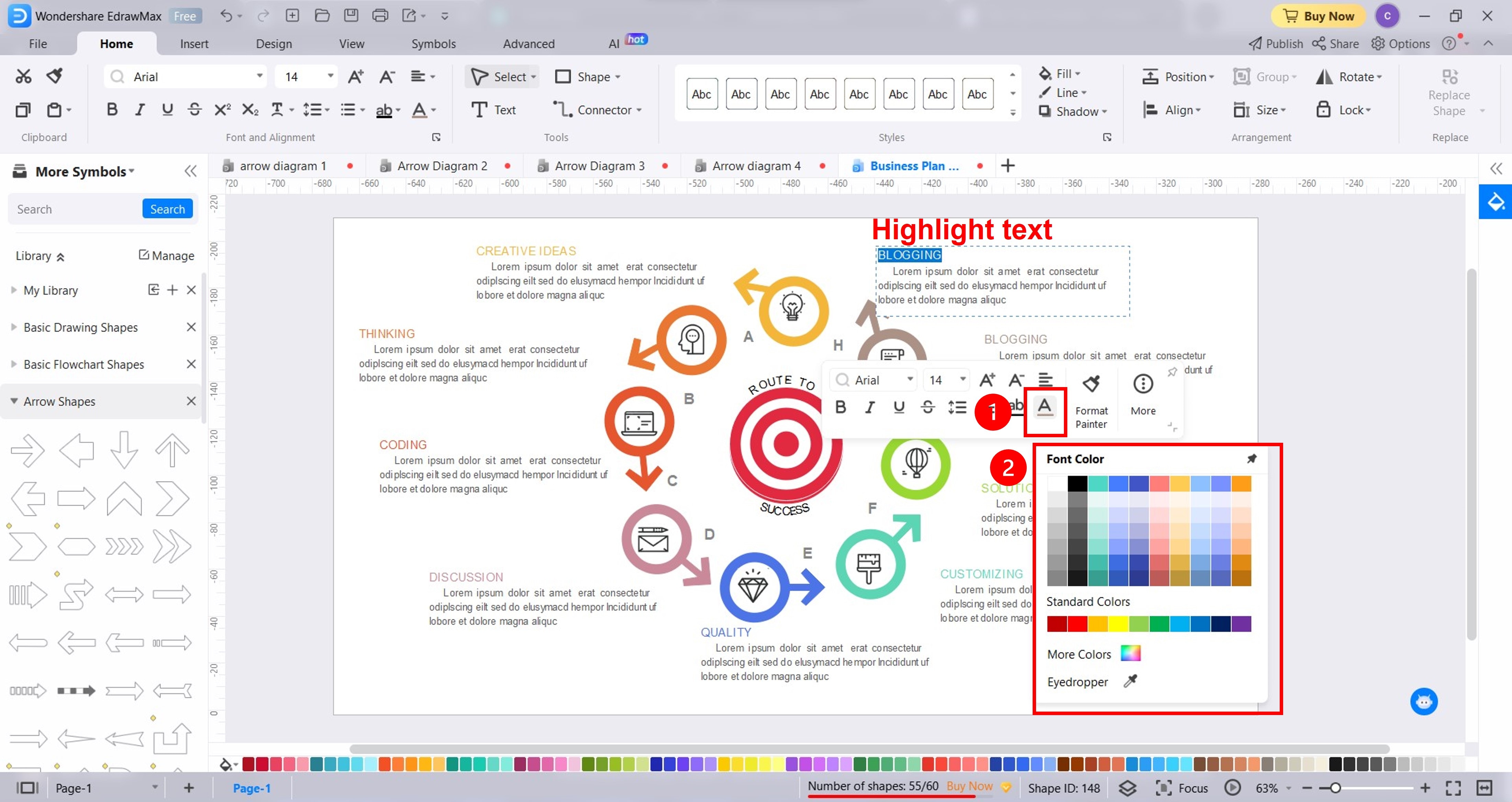
Paso 6: Cuando hayas terminado, haz clic en Archivo en el panel de navegación superior. A continuación, haz clic en Exportar y enviar en el panel de navegación de la izquierda y selecciona el formato que prefieras.
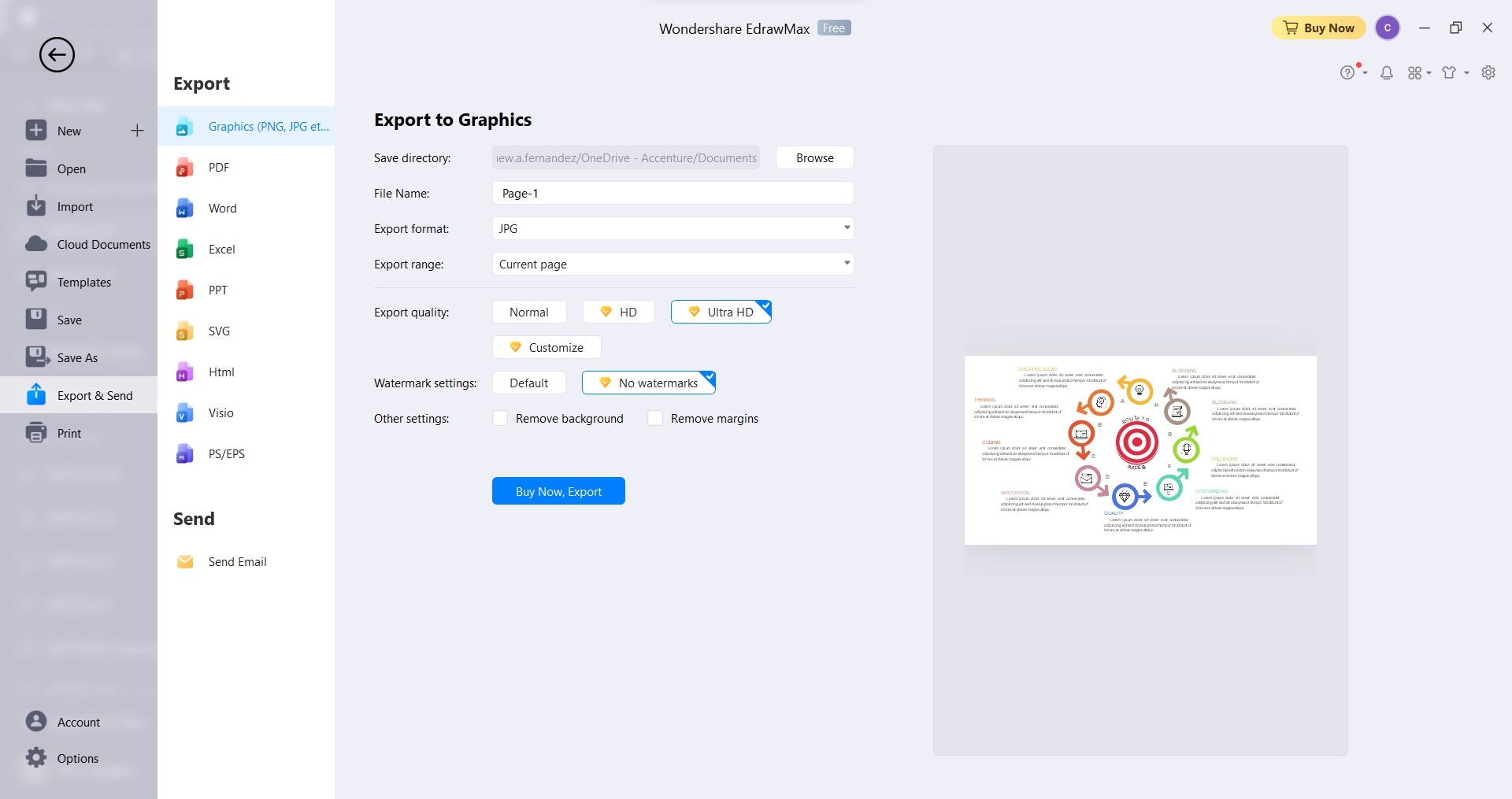
Parte 4. Beneficios de los diagramas de flechas en la gestión de proyectos
Los diagramas de flechas muestran a los jefes de proyecto la mejor forma de realizar las tareas de un proyecto, así los equipos pueden terminar a tiempo. Desempeña un papel crucial en la gestión de proyectos por varias razones:
Representación visual
Un diagrama de flechas te ayuda a comprender el orden correcto de las actividades y cómo dependen unas de otras. También ayuda a los equipos de proyecto a comprender rápidamente las complejidades del proyecto. Un diagrama de flechas ayuda a mejorar la comunicación y la coordinación entre todos los implicados en el proyecto.
Asignación de recursos
Comprender la secuencia y las interdependencias de las tareas ayuda a asignar los recursos. Puedes dividir los recursos para completar la mayor parte del trabajo y minimizar los tiempos muertos.
Gestión de la línea de tiempo
Puedes identificar las tareas que pueden acelerarse o retrasarse sin afectar a la duración del proyecto. Esta flexibilidad permite una mejor adaptación a las condiciones cambiantes del proyecto.

Análisis del camino crítico
Los diagramas de flechas muestran la secuencia más larga de actividades, así sabrás qué tareas son sensibles al tiempo. Te ayuda a encontrar la ruta crítica del proyecto, lo que influye en el calendario del proyecto y dónde la adición de recursos puede hacerlo más rápido.
Gestión de riesgos
Puedes identificar las áreas que pueden causar retrasos con un diagrama de flechas y aplicar estrategias para mitigar estos riesgos. Permite una secuenciación eficiente de las tareas para evitar cuellos de botella y retrasos.
Conclusión
Los diagramas de flechas son una herramienta excelente para los gestores de proyectos. Visualizan las relaciones complejas y ayudan a analizar las rutas críticas de los proyectos. Los diagramas de flechas también ayudan a las empresas a optimizar sus recursos. Para crear diagramas sin problemas, prueba EdrawMax. Con su interfaz fácil de usar y sus plantillas ya preparadas, EdrawMax hace que sea sencillo ver las tareas del proyecto y completarlas según lo previsto.



 abajo.
abajo. 



